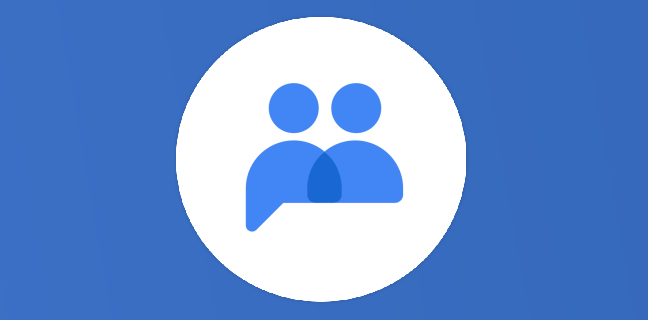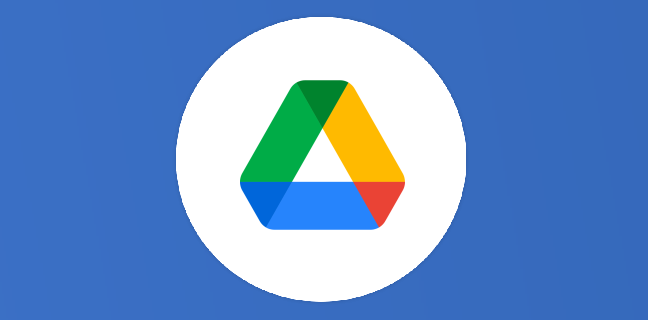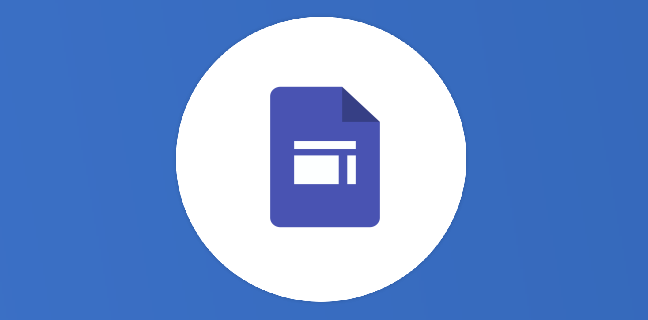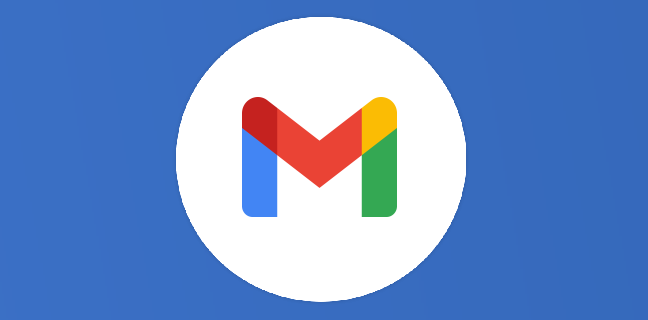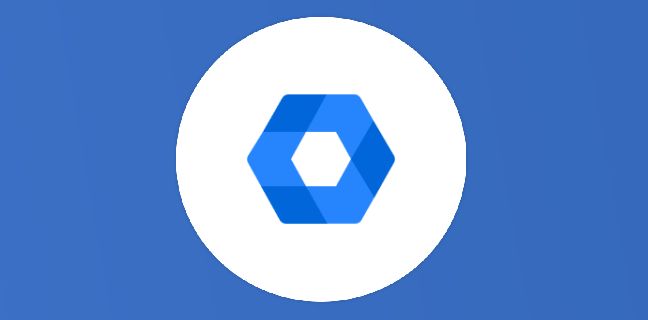Gmail : votre application de messagerie par défaut
L’application Gmail native du navigateur Chrome est de loin l’expérience de messagerie la plus sécurisée, la plus productive et la plus riche en fonctionnalités disponible.Le problème est que lorsque vous cliquez sur des liens de […]
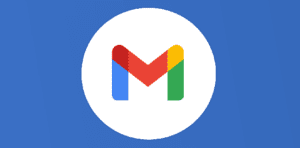
Ce que vous allez découvrir
- Comment faire de Gmail l'application de messagerie par défaut sur votre ordinateur
Gmail : votre application de messagerie par défaut

L’application Gmail native du navigateur Chrome est de loin l’expérience de messagerie la plus sécurisée, la plus productive et la plus riche en fonctionnalités disponible.
Le problème est que lorsque vous cliquez sur des liens de courrier électronique sur le Web, la plupart des ordinateurs de bureau et portables créent un nouveau message électronique dans le client de messagerie par défaut du système d’exploitation.
Pour ouvrir automatiquement les liens de messagerie dans Gmail au lieu du client de messagerie par défaut de votre ordinateur, vous devez à la place définir Gmail comme application de messagerie par défaut.
Une fois que vous l’avez configuré, cliquez sur les liens de messagerie pour ouvrir la fenêtre de rédaction de Gmail dans un nouvel onglet Chrome avec un champ d’adresse e-mail À : prérempli.
Comment faire de Gmail l’application de messagerie par défaut sur votre ordinateur
Faire de Google Chrome le navigateur par défaut
Windows
Ouvrir les paramètres
Cliquez sur Navigateur par défaut
Dans le panneau de droite, sous E-mail, choisissez Google Chrome
Mac OS
Ouvrez l’application Courrier ;
Appuyez sur ⌘, sur le clavier ou cliquez sur Mail puis Préférences dans la barre de menu ;

Choisissez Google Chrome dans le menu du lecteur de messagerie par défaut.
Définir Gmail comme application de messagerie par défaut dans le navigateur Chrome
Dans la barre d’adresse de votre navi
Veuillez créer un compte pour lire la suite de cette ressource
L’accès à cette ressource se fait gratuitement en créant un compte Numerifan. Les abonnements payants donnent également accès aux cours gratuits.

Cet article est réservé aux abonnés. Pourquoi ?
Fournir tout ce contenu nous demande beaucoup de temps, des ressources et une veille permanente. Accédez à ce contenu en rejoignant notre super communauté, pour tous nous remercier 💪
Besoin d'un peu plus d'aide sur Gmail ?
Des formateurs sont disponibles toute l'année pour vous accompagner et optimiser votre utilisation de Gmail, que ce soit pour votre entreprise ou pour vos besoins personnels !
Découvrir nos formations Gmail
- Articles connexes
- Plus de l'auteur

 Sheets
Sheets  Agenda
Agenda  Forms
Forms  Apps Script
Apps Script  Gmail
Gmail  Chat
Chat  Meet
Meet  Contacts
Contacts  Chrome
Chrome  Sites
Sites  Looker Studio
Looker Studio  Slides
Slides  Docs
Docs  Drive
Drive  AppSheet
AppSheet  Admin Workspace
Admin Workspace 
 Android
Android  Chromebook
Chromebook  Equipements Google
Equipements Google  Google Cloud Platform
Google Cloud Platform  Google Photos
Google Photos  Maps
Maps  Youtube
Youtube